简介
钉钉是一款广泛使用的办公协同软件,用户可以通过它进行即时通讯、视频会议、任务管理等多种功能。在使用过程中,用户可能会需要根据个人需求调整屏幕样式大小,以便更好地进行工作。那么,如何在钉钉中修改屏幕样式大小呢?本文将详细介绍相关操作步骤。
进入设置界面
要修改钉钉的屏幕样式大小,首先需要进入设置界面。
打开钉钉
首先,确保你的设备上已经安装并登录了钉钉应用。打开钉钉,进入主界面。
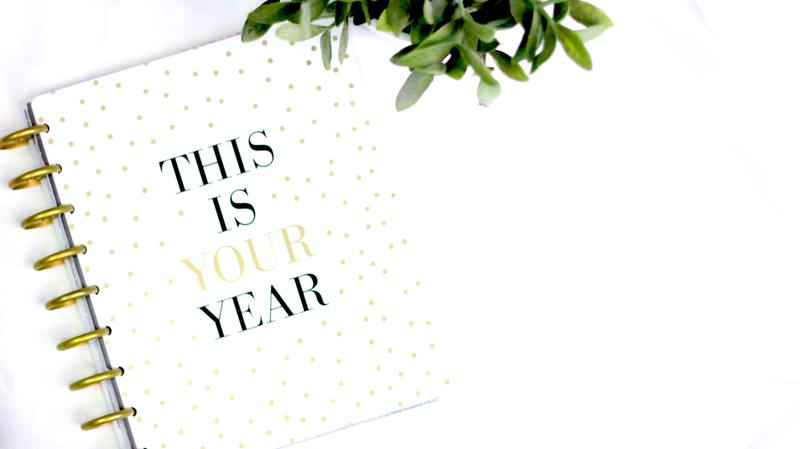
访问设置
在主界面右下角,点击“我的”选项卡。进入个人中心后,点击右上角的“设置”按钮,进入设置界面。
调整屏幕样式大小
在设置界面中,找到并调整屏幕样式大小的选项。
选择通用设置
在设置菜单中,找到“通用设置”选项,点击进入。
查找显示设置
在通用设置中,向下滚动,找到“显示设置”选项。点击进入显示设置界面。
调整字体和界面大小
在显示设置界面,你可以看到“字体大小”和“界面大小”两个选项。点击“字体大小”可以选择小、中、大等不同的字体尺寸。点击“界面大小”可以调整界面元素的比例,根据个人需求选择合适的大小。
保存设置并退出
完成调整后,确保保存设置。
保存更改
在调整完成后,点击界面上的“保存”按钮,确保你的更改生效。
返回主界面
保存设置后,点击“返回”按钮,回到钉钉主界面。此时,你会发现钉钉的屏幕样式大小已经根据你的设置进行了调整。
常见问题及解决方法
在调整屏幕样式大小的过程中,可能会遇到一些常见问题,以下是解决方法。
设置没有生效
如果调整后发现设置没有生效,可以尝试重新启动钉钉应用。确保你的设置已正确保存。
界面显示异常
如果调整界面大小后出现显示异常,可以尝试恢复默认设置,或者根据实际情况重新调整。
结语
通过以上步骤,用户可以轻松调整钉钉的屏幕样式大小,以适应个人的使用习惯和需求。希望本文对你在使用钉钉时有所帮助。










